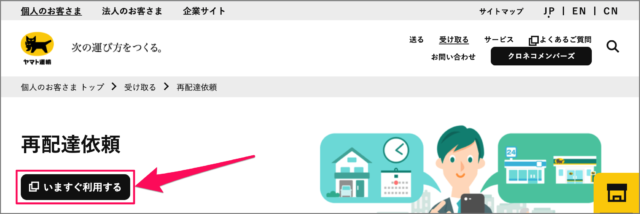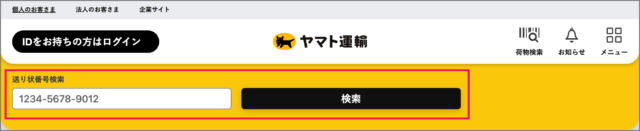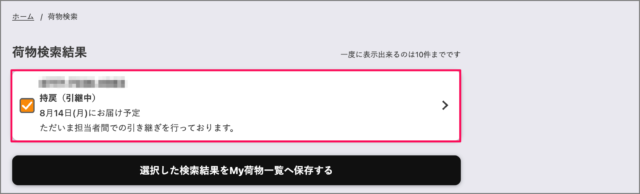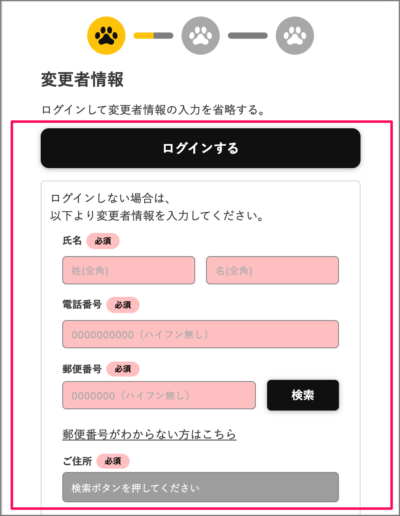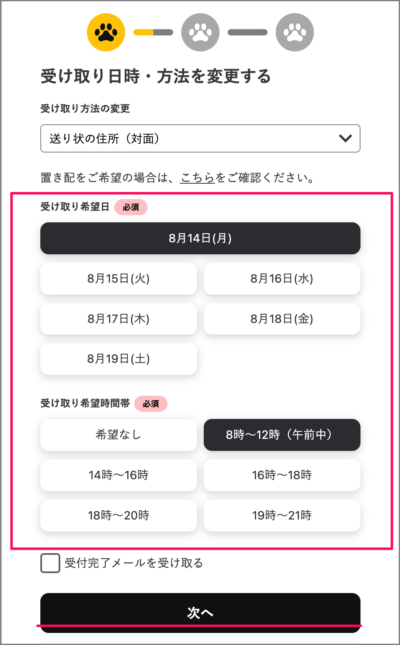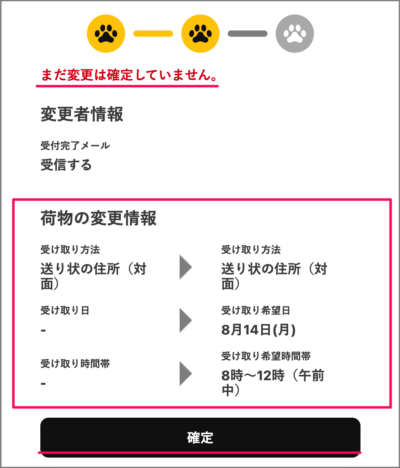目次
パソコンで、「ヤマト運輸(クロネコ)」の荷物を再配達依頼する方法を紹介します。
インターネット(ブラウザー)で、荷物の [送り状番号] [受け取り日時] を入力・選択することで、申し込むことができます。
パソコンで「ヤマト運輸(クロネコ)」の荷物を再配達依頼する方法は?
パソコンで「ヤマト運輸(クロネコ)」の荷物を再配達依頼する方法は次の手順です。
-
[ヤマト運輸(クロネコ)] にアクセスする
まずは [ヤマト運輸(クロネコ)] にアクセスしましょう。
-
[いますぐ利用する] を選択する
再配達依頼です。[いますぐ利用する] をクリックしましょう。 -
[送り状番号] を検索する
不在票に記載されている [送り状番号] を入力し、[検索] をクリックしましょう。 -
再配達したい荷物を選択する
荷物の検索結果です。再配達したい [荷物] をクリックしましょう。 -
[変更者情報] を入力する
変更者情報を入力しましょう。クロネコメンバーズのアカウントを持っている方は [ログインする] をクリックしましょう。 -
[受け取り日時] を変更する
[受け取り希望日] [時間帯] を選択し、[次へ] をクリックしましょう。 -
荷物の変更を確定する
「まだ変更は確定していません。」荷物の変更情報を確認し、[確定] をクリックしましょう。 -
荷物の変更依頼完了!
これで荷物の変更依頼は完了です。
以上、パソコンで「ヤマト運輸(クロネコ)」の荷物を再配達依頼する方法の解説は終了です。